Jak przesyłać Microsoft Teams na telewizor

Microsoft Teams obecnie nie obsługuje przesyłania spotkań i połączeń na Twój telewizor natywnie. Jednak można użyć aplikacji do lustra ekranu.

Czy wiesz, że błędy logowania to jedne z najczęstszych problemów, które dotykają użytkowników aplikacji Teams? Zajmują drugie miejsce po problemach z połączeniem z serwerem . W rzeczywistości można śmiało powiedzieć, że wszyscy użytkownicy usługi Teams doświadczyli w danym momencie różnych błędów logowania i problemów. Kod błędu caa5009d jest jednym z nich, więc zobaczmy, jak możesz to naprawić.
⇒ Szybka poprawka : użyj klienta internetowego aplikacji Teams, aby szybko uzyskać dostęp do swojego konta. Dobrą wiadomością jest to, że błąd caa5009d dotyczy tylko aplikacji komputerowej.
Ten błąd może w rzeczywistości być spowodowany ustawieniami używanymi obecnie w Twojej organizacji. Skontaktuj się z administratorem IT i poproś go o sprawdzenie, czy Twoja organizacja skonfigurowała dostęp warunkowy dla aplikacji Teams. W takim przypadku administratorzy mogą również sprawdzić, jakie warunki zostały ustawione i w razie potrzeby je dostosować.
Wielu użytkowników rozwiązało ten problem, uruchamiając aplikację Teams w trybie zgodności z uprawnieniami administratora.
Kliknij prawym przyciskiem myszy ikonę aplikacji komputerowej Teams i wybierz Właściwości .
Następnie kliknij kartę Zgodność i przejdź do Uruchom ten program w trybie zgodności dla .
Wybierz Windows 7 lub Windows 8 z menu rozwijanego.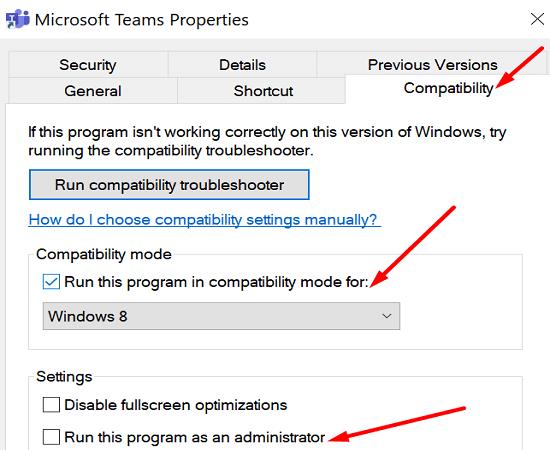
Następnie zaznacz opcję Uruchom program jako administrator .
Uruchom Teams i sprawdź wyniki.
Pamięć podręczna aplikacji Teams może zakłócać próbę logowania. A może menedżer poświadczeń nie pobrał danych logowania w odpowiednim czasie.
Wyjdź z aplikacji Teams i wpisz %appdata% na pasku wyszukiwania systemu Windows. Przejdź do %appdata%\Microsoft\teams .
Usuń wszystkie pliki z następujących folderów (zachowaj foldery):
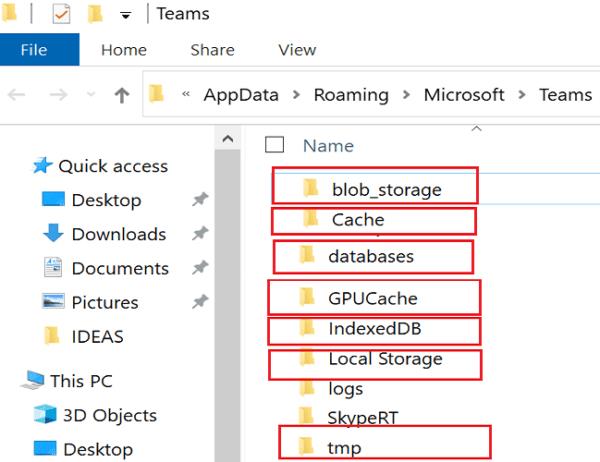
Następnie uruchom Panel sterowania i przejdź do Menedżera poświadczeń .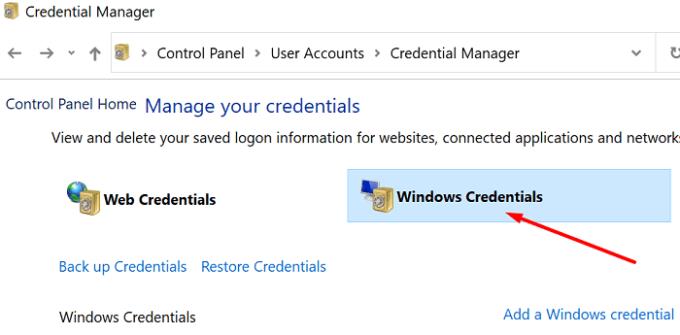
Kliknij Poświadczenia systemu Windows , przejdź do Poświadczenia ogólne i usuń poświadczenia Microsoft Teams (msteams_adalsso).
Uruchom ponownie komputer, ponownie uruchom aplikację Teams i spróbuj ponownie się zalogować.
Jeśli korzystasz z komputera Mac, zamknij aplikację Teams i przejdź do „~/Library/Application Support/Microsoft/Teams . Usuń pliki z folderów wskazanych powyżej.
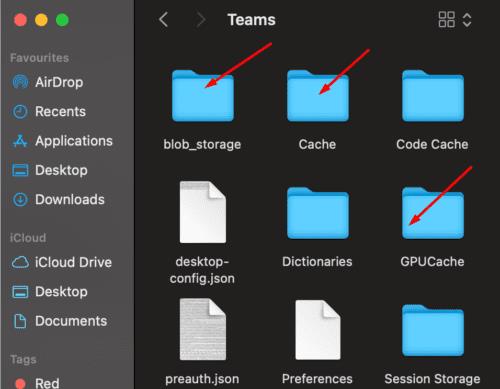
Aplikacje działające w tle mogą czasami zakłócać działanie aplikacji Teams. Aby uniknąć tego problemu, uruchom Menedżera zadań, kliknij kartę Procesy, kliknij prawym przyciskiem myszy aplikacje, które chcesz zamknąć, i wybierz Zakończ zadanie . Uruchom aplikację Teams dopiero po upewnieniu się, że na komputerze nie działają żadne inne aktywne aplikacje.
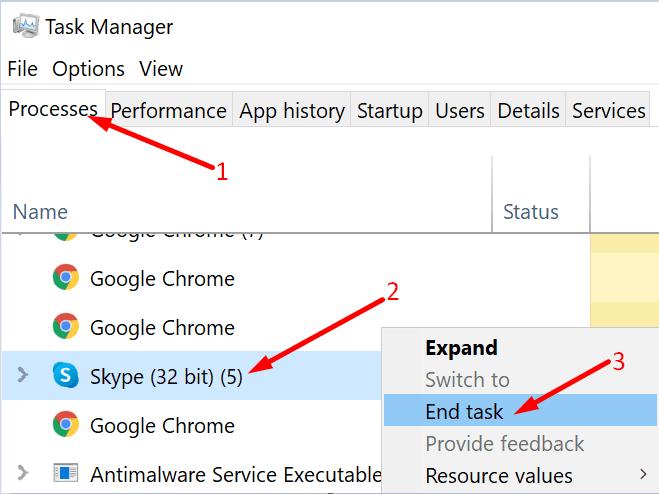
Na Macu naciśnij jednocześnie klawisze Option + Command + Esc . Możesz też kliknąć menu Apple i wybrać Wymuś zakończenie . Następnie wybierz aplikacje, które chcesz zamknąć, i naciśnij opcję Wymuś zakończenie .

Jeśli ten uporczywy błąd będzie się powtarzał, odinstaluj i ponownie zainstaluj aplikację Teams.
Podsumowując, kod błędu Teams caa5009d wskazuje, że proces logowania nie powiódł się i aplikacja nie mogła połączyć się z serwerami Microsoftu. Aby rozwiązać ten problem, uruchom aplikację Teams w trybie zgodności, wyczyść pamięć podręczną i ponownie zainstaluj aplikację. Ponadto może być konieczne skontaktowanie się również z administratorem IT, aby sprawdzić, czy istnieją ustawienia dostępu warunkowego. Czy te rozwiązania pomogły w rozwiązaniu tego problemu? Daj nam znać w komentarzach poniżej.
Microsoft Teams obecnie nie obsługuje przesyłania spotkań i połączeń na Twój telewizor natywnie. Jednak można użyć aplikacji do lustra ekranu.
Obecnie nie ma możliwości wyłączenia anonimowych pytań w Wydarzeniach na żywo w Microsoft Teams. Nawet zarejestrowani użytkownicy mogą zadawać pytania anonimowo.
Dowiedz się, jak skutecznie przetestować kamerę w Microsoft Teams. Odkryj metody, które zapewnią doskonałą jakość obrazu podczas spotkań online.
Dowiedz się, jak naprawić błąd 4c7 w Microsoft Teams. Przewodnik krok po kroku dla administratorów IT.
Dowiedz się, jak ustawić wiadomość o nieobecności w Microsoft Teams, aby informować innych o swojej niedostępności. Krok po kroku guide dostępny teraz!
Aby znaleźć ukryte czaty Microsoft Teams, wyszukaj nazwisko uczestnika czatu, wybierz tę nazwę, a stary czat będzie ponownie widoczny.
Dowiedz się, jak efektywnie udostępnić ekran w Microsoft Teams i zyskać kontrolę nad spotkaniami online.
Aby naprawić błąd Teams CAA50021, połącz swoje urządzenie z platformą Azure oraz zaktualizuj aplikację do najnowszej wersji. Jeśli problem będzie się powtarzał, skontaktuj się z administratorem.
Dowiedz się, jak wyeksportować wiadomości czatu oraz multimedia w Microsoft Teams za pomocą prostych kroków.
Aby pobrać listę obecności z Microsoft Teams, otwórz panel Uczestnicy, kliknij Więcej opcji i wybierz Pobierz listę obecności.
Jeśli chcesz połączyć Microsoft Teams z klientem poczty e-mail Outlook, możesz to łatwo zrobić dzięki dedykowanemu dodatku Microsoft Teams. Dowiedz się, jak pobrać i zainstalować ten użyteczny dodatek.
Microsoft Teams obsługuje zarówno połączenia audio, jak i wideo. Sprawdź, jak rozwiązać problemy z mikrofonem Microsoft Teams.
Przewodnik jak zmienić status dostępności w Microsoft Teams, aby lepiej zarządzać swoją obecnością online.
Kod błędu caa20003 występuje podczas logowania do Teams lub aplikacji Office 365. Sprawdź ustawienia daty i godziny oraz uprawnienia logowania.
Dowiedz się, jak w łatwy sposób wygenerować transkrypcję spotkania w Microsoft Teams, automatyzując proces dla lepszego zarządzania zapisami.
Jak ustawić zdjęcie profilowe w Microsoft Teams - proste instrukcje dla wszystkich użytkowników.
Dowiedz się, jak ustawić komunikaty „Poza biurem” w Microsoft Teams, aby informować współpracowników o nieobecności.
Dowiedz się, jak naprawić kod błędu Microsoft Teams CAA20004, aby uzyskać dostęp do programu. Przyczyny i rozwiązania problemu są opisane poniżej.
Dowiedz się, jak ustawić status Microsoft Teams jako zawsze dostępny. Oto kilka metod, które pomogą Ci to osiągnąć.
Ankiety w Microsoft Teams to szybki sposób na uzyskanie dokładnych informacji zwrotnych. Dowiedz się, jak je tworzyć i dostosowywać.
Masz pliki RAR, które chcesz przekonwertować na pliki ZIP? Dowiedz się, jak przekonwertować plik RAR na format ZIP.
Czy musisz zorganizować cykliczne spotkania w MS Teams z tymi samymi członkami zespołu? Dowiedz się, jak ustawić spotkanie cykliczne w Teams.
Pokazujemy, jak zmienić kolor podświetlenia tekstu i pól tekstowych w Adobe Reader w tym przewodniku krok po kroku.
W tym samouczku pokazujemy, jak zmienić domyślne ustawienie powiększenia w programie Adobe Reader.
Spotify może być irytujące, jeśli uruchamia się automatycznie za każdym razem, gdy uruchomisz komputer. Wyłącz automatyczne uruchamianie, korzystając z tych kroków.
Jeśli LastPass nie może się połączyć z serwerami, wyczyść lokalną pamięć podręczną, zaktualizuj menedżera haseł i wyłącz rozszerzenia przeglądarki.
Microsoft Teams obecnie nie obsługuje przesyłania spotkań i połączeń na Twój telewizor natywnie. Jednak można użyć aplikacji do lustra ekranu.
Dowiedz się, jak naprawić błąd OneDrive Kod 0x8004de88, aby przywrócić działanie przechowywania w chmurze.
Zastanawiasz się, jak zintegrować ChatGPT z Microsoft Word? Ten przewodnik pokaże Ci dokładnie, jak to zrobić z dodatkiem ChatGPT do Worda w 3 łatwych krokach.
Utrzymuj czystą pamięć podręczną w przeglądarce Google Chrome, postępuj��c zgodnie z tymi krokami.

























